Ein Firmenkonto erstellen

Erfahre wie du in CircusOffers ein Firmenkonto erstellst, um in wenigen Minuten mit der Veröffentlichung der Gutscheine deines Unternehmens zu beginnen.
Um ein Firmenkonto zu erstellen, benötigst du zunächst ein persönliches Konto. Dann musst du nur noch folgende 5 Schritte durchführen:
1) Melde dich an und klick auf die Registerkarte mit "deinem Namen". Die persönlichen Einstellungen werden im Menü auf der linken Seite angezeigt. Stelle sicher, dass im Menü auf der rechten Seite Einstellungen ausgewählt ist.
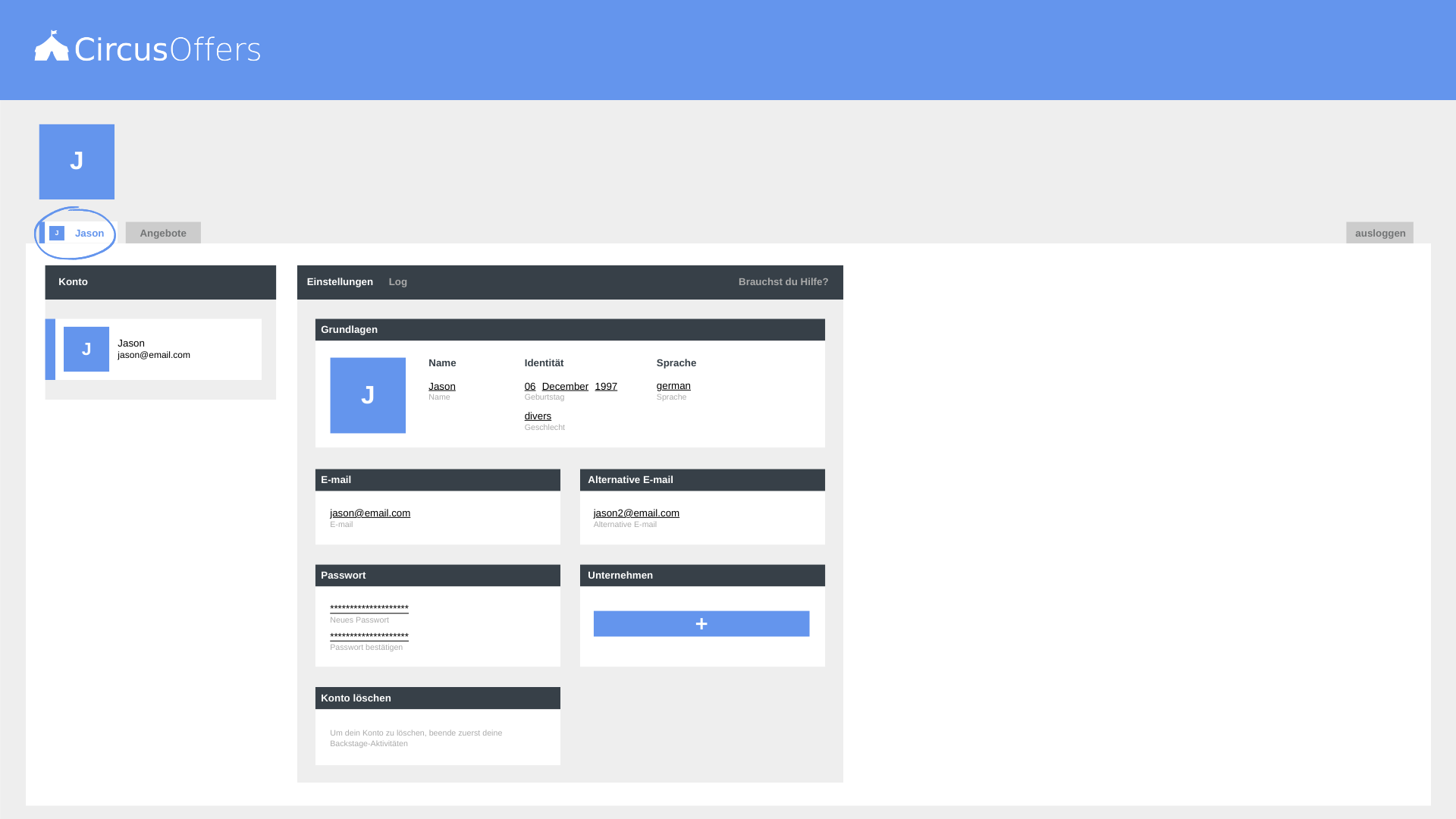
2) Unter Einstellungen auf der rechten Seite findest du den Bereich Unternehmen und darin einen Hinzufügen-Button. Klicke auf diesen um ein neues Firmenkonto zu erstellen.
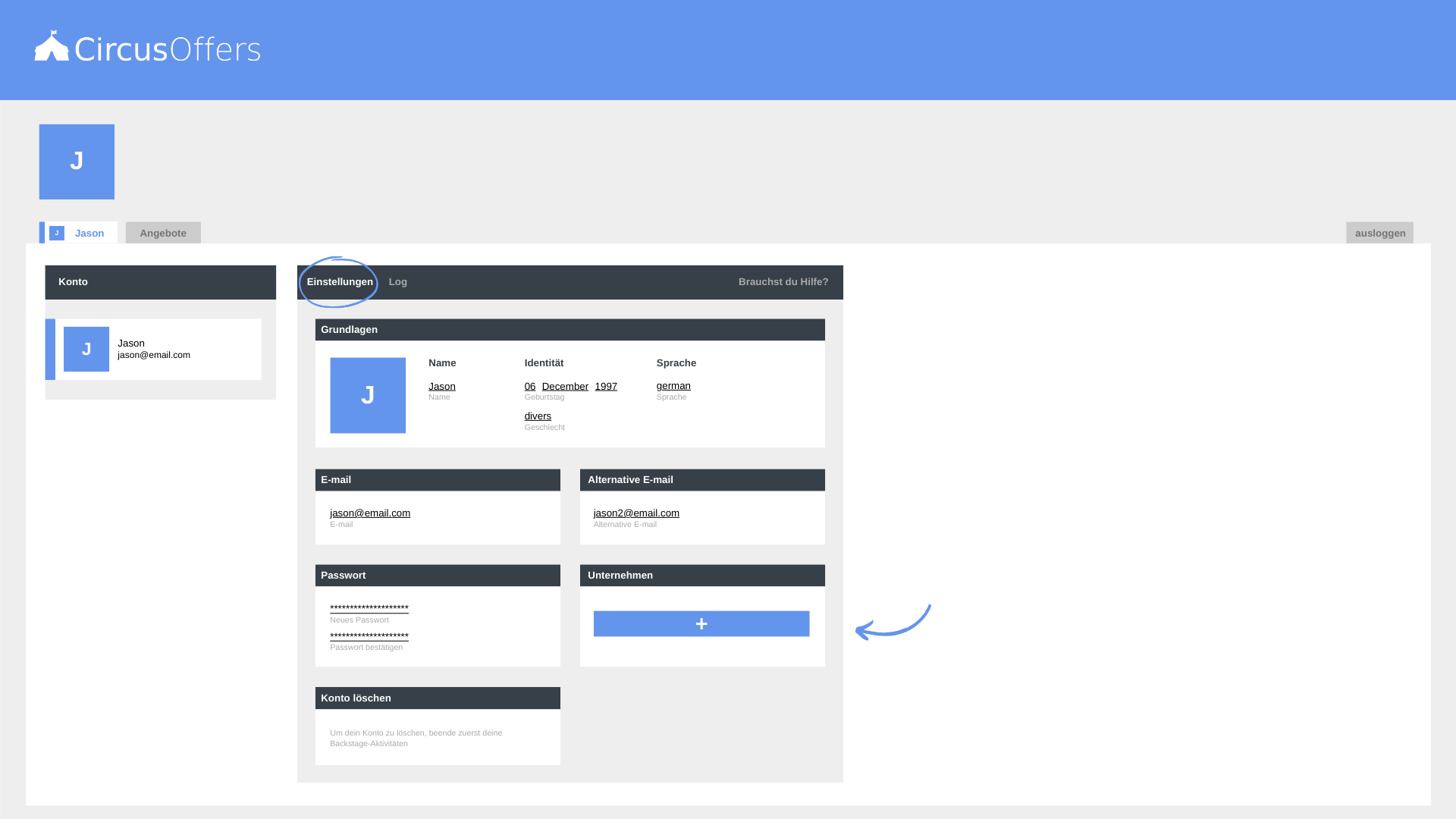
3) Ein neuer Bereich wird geöffnet und du kannst die folgenden Informationen eingeben:
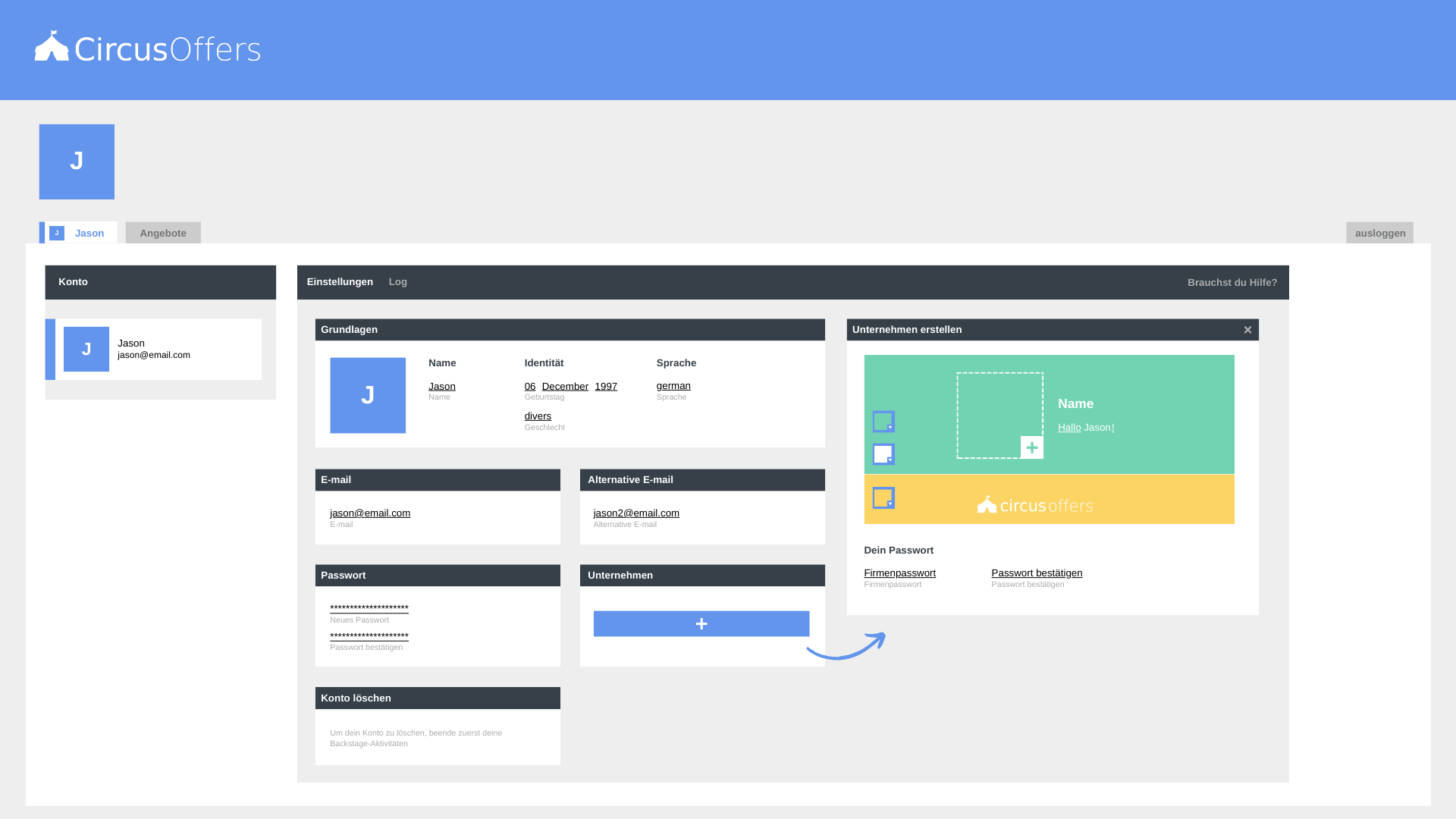
- Firmenname - Verwende den Namen, den dein Unternehmen für Marketing verwendet.
- Lade das Logo deines Unternehmens hoch – Größe 100 x 100 Pixel und die zulässigen Formate sind .PNG und .JPEG
- Ein Grußtext vor und nach dem Namen des registrierten Benutzers - Mit diesen Begrüßungsfeldern kannst du eine personalisierte Begrüßung für Kunden erstellen, die bereits ein Konto bei CircusOffers haben. Es könnte so etwas wie „Hallo Peter, viel Spaß mit deinen Gutscheinen!“ lauten. oder „Willkommen zurück, Jasmin! Fang noch heute mit dem Sparen an!“
- Deine Zirkusfarbe oder die Farbe der Kopfzeile all deiner Gutscheine und Gutscheinhefte.
- Deine Schriftfarbe für den Text liegt über deiner Zirkusfarbe.
- Deine Hintergrundfarbe ist der Hintergrund aller deiner Coupons und Couponbücher. (Wir empfehlen dir, nicht allzu helle Farben zu verwenden, damit das CircusOffers-Logo weiterhin sichtbar ist.)
- Zum Schluss noch ein Passwort für dein Firmenkonto. (Jedes Mal, wenn du auf dein Firmenkonto zugreifen möchtest, musst du dein Firmenpasswort eingeben; so kannst du dein persönliches Konto offen lassen, ohne dich jemals abmelden zu müssen.)
4) Denk daran, deine Änderungen immer zu speichern, indem du auf den Check-Button klickst.

5) Glückwunsch! Du hast dein Firmenkonto erstellt! Du kannst jetzt darauf zugreifen, indem du oben links auf das soeben erschienene Logo deines Unternehmens klickst.

Du musst nun die grundlegenden Informationen deines Unternehmenskontos festlegen, z. B. Währung und Zeitzone. Klick hier, um mit der Bearbeitung deiner Unternehmenseinstellungen zu beginnen.
Unter dem Menüpunkt Log auf der rechten Seite kannst du auf den Verlauf aller Änderungen zugreifen, die du an deinen persönlichen Kontoeinstellungen vorgenommen hast.